«Управління персоналом І економіка праці»
| Вид материала | Навчально-методичний посібник |
- Робоча програма та методичні вказівки щодо проходження магістерської практики для студентів, 416.45kb.
- Інформація про програми Напрям підготовки 030505 „Управління персоналом та економіка, 102.35kb.
- Графік, 89.39kb.
- Управління персоналом І економіка праці, 28.54kb.
- Програма вступного іспиту зі спеціальності 050109 «Управління персоналом І економіка, 172.45kb.
- Програма фахового вступного випробування з англійської мови, 63.05kb.
- Освітня програма підготовки магістра за спеціальністю «Управління персоналом І економіка, 14.54kb.
- Освітня програма підготовки бакалавра за напрямом «Управління персоналом І економіка, 33.27kb.
- Програма фахового вступного випробування для зарахування на навчання за окр «бакалавр», 173.16kb.
- Програма вступних випробувань за спеціальністю „Управління персоналом та економіка, 436.27kb.
Практичне заняття 1
Тема. Головне вікно програми FrontPage та робота з його елементами
Мета: ознайомити студентів з запуском програми FrontPage, а також дати їм ґрунтовні навички по роботі з головним вікном програми, функціями команд головного меню та можливостями опцій панелей інструментів.
Завдання
1. Запустити програму FrontPage.
- 2. Охарактеризувати всі елементи головного вікна:
- – заголовок;
- – меню;
- – панель інструментів;
- – панель режимів роботи;
- – робочу область програми.
- 3. Дати повну характеристику команди опції File (файл) головного меню.
- 4. Дати характеристику команди опції Edit (правка) головного меню
- 5. Охарактеризувати команди опції View (вид) головного меню.
- 6. Вивчити призначення 6-ти режимів Панелі режимів (View Bar).
Завдання для самостійної роботи студентів
1. Вивчіть призначення команд стандартної панелі інструментів головного вікна.
- 2. Вивчіть призначення команд панелі інструментів функціонування програми FrontPage.
- 3. Змініть кількість опцій головного меню, а потім відновіть його початковий стан.
- 4. Змініть кількість ікон панелі інструментів форматування додавши до неї ікони x2 (надрядковий знак) і x2 (підрядковий знак) з опції Формат головного меню.
- 5. Вивчить можливість контекстного меню та складу команд в залежності від поточного режиму роботи.
Контрольні питання
1. Які функції програми FrontPage?
- 2. Яким чином можна запустити програму?
- 3. Для чого призначені опції головного меню вікна?
- 4. Які команди головного меню входять до складу стандартної панелі інструментів і до панелі форматування?
- 5. Які аналогічні команди з FrontPage є в інших додатках MS Office, які Ви вивчали раніше.
Література: 1, С. 3-31; 2, С. 7-18, 20-39, 602-633; 4, С. 9-10, 12-73, 81-83.
Завдання 2. Режими перегляду і редагування Web-вузлів та Web-сторінок
Відкриття Web-вузла.
Щоб переглянути і редагувати існуючі Web-сторінки та Web-вузли їх необхідно відкрити командами: File-Open Web і у діалоговому вікні (в подальшому д/в) Open Web в списку Look In виберіть спочатку папку, в якій розміщується ваш Web-вузол, а потім виберіть сам Web-вузол і натисніть кнопку Open (відкрити): з’явиться діалогове вікно Open Web (див. рис. 2).
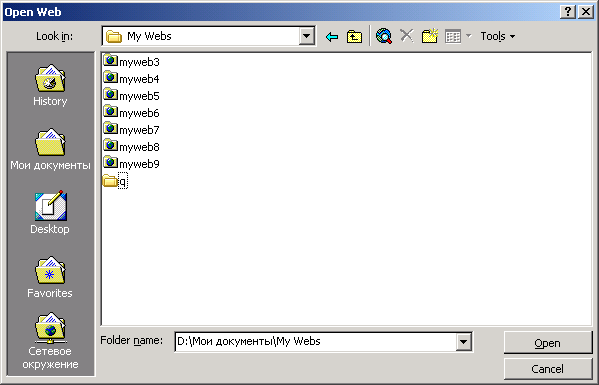
Рис. 2. Діалогове вікно Open Web
Зауважимо, що для відкриття того Web-вузла з якими працювали в попередньому сеансі MS FrontPage, досить в Головному меню виконати команди: Tools (сервіс) – Options (параметри) і на вкладинці General (основні) встановити прапорець: Open Last Web automatically when MS FrontPage starts (відкривати Web-вузол, який відкривали останнім при запуску MS FrontPage). Відкрити Web-вузол можна також командами: File-Resent Webs (Web-вузли, які відкривали недавно) і вибрати один з 4-х останніх Web-вузлів, з якими працювали.
Відкриття Web-сторінки.
Web-сторінки зберігаються на дисках, в Internet або в Web-вузлах у вигляді файлів.
Щоб відкрити Web-сторінку необхідно:
- – або виконати в меню головного вікна команду: File-Open;
- – або на панелі інструментів натиснути стрілку справа від кнопки Open і вибрати команду Open.
У будь-якому випадку з’явиться д/в “Open File” (відкрити файл), в якому (рис. 3) в списку Look In (шукати в) перед трикутником справа виберіть папку, в якій є ваша Web-сторінка, клацніть по знаку папки – вона з’явиться у списку Look In, а у вікні нижче побачите всі Web-сторінки. Виберіть вашу (виділіть) і натисніть кнопку Open (відкрити).
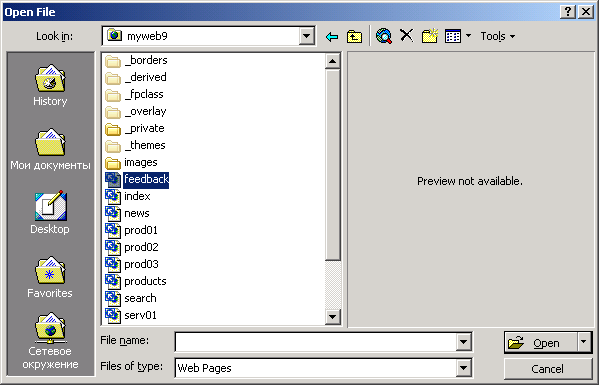
Рис. 3. Діалогове вікно Open File
Зауважимо, що в режимі Page панелі Views головного вікна програми FrontPage (див. вертикальну панель зліва) можна відтворити область папок Folder List – це буде вертикальна смуга зразу ж після панелі Views, яка з’явиться при виконанні команд: View (вид) – Folder List (список папок), а справа від дерева папок з’явиться область для перегляду і редагування Web-вузла або Web-сторінки.
Робота в області Folder List (дерева папок) майже аналогічна робота у Провіднику ОС Windows – відкриваючи за допомогою значка “+” підпапки, ми добираємося до потрібної і далі до необхідного файла, який і відкриваємо. Це і є невелика відмінність від Провідника, в якому на дереві папок імена файлів переглядати неможливо. Тепер відкриту сторінку можна редагувати або переглядати.
Режим перегляду і редагування Web-сторінок.
При запуску MS FrontPage ми зразу ж опиняємося в режимі редагування. Зліва бачимо вертикальну панель Views, в якій по замовченню встановлена опція Page(сторінка), а справа бачимо робочу область програми з назвою New_page_1.php, в якій можна тут же створювати нову Web-сторінку або переглядати чи редагувати існуючі за допомогою команд меню Панелі інструментів.
З інших режимів, в режимі редагування Web-сторінок використовується, кнопка Page панелі Views або команди меню: View-Page.
Різні режими перегляду Web-сторінок.
У режимі Page (див. абзац вище) в нижній частині робочої області є три вкладники, які дозволяють переглядати Web-сторінку в різних режимах: Normal (звичайний) – сторінка створюється шляхом розміщення в ній тексту, ліній, кнопок, гіперпосилань тощо з використанням меню і панелі інструментів (коди HTML знати при цьому не обов’язково).
HTML – режим перегляду і створення Web-сторінок в HTML-кодах, при цьому частина сторінки може створюватись в HTML-кодах, а частина в звичайному режимі.
Preview – попередній перегляд сторінки при чому втому вигляді, в якому вона буде представлена на сервері Internet.
Зауважимо, що для швидкого пошуку потрібного місця в режимі HTML – встановіть курсор в режимі Normal в те місце сторінки, в яке хочеться внести зміни і перейдіть на вкладку HTML: курсор точно покаже місце редагування.
Режим перегляду структури папок.
Для цього перегляду можна скористатися командами:
- – або View (вид) – Folders (папки);
- – або кнопка Folders на вертикальній панелі режимів Views. При цьому робоча область вікна програми MS FrontPage ділиться на дві частини:
- – зліва – дерево папок відкритого Web-вузла (як у провіднику ОС Windows);
- – праворуч – вміст папки, виділеної в лівій області, з назвами файлів, Web-сторінок, їх типом, розміром іменем розробника та датою його створення чи модифікації.
Списки файлів можна сортувати за алфавітом, клацнувши по заголовку стовпчика, або за датою, клацнувши відповідно по стовпчику Modified Date. Створення нових папок при впорядкуванні файлів (Web-сторінок) виконується в режимі перегляду структури папок аналогічно як і в провіднику ОС Windows: вибираємо зліва папку, в якій будемо створювати підпапку – справа викликаємо контекстне меню і вибираємо команду New Folder (нова папка) або іншим відомим способом. Переміщення файлів (Web-сторінок) також виконується як і в Провіднику – краще це робити методом Drag and Drop.
Вихід з програми MS FrontPage.
Для виходу необхідно:
- – або виконати команду File-Exit;
- – або закрити відповідним значком “×” в заголовку вікна, клацнувши по ньому.
